Cara Menambahkan Senter ke Layar Utama iPhone [2023]
Diterbitkan: 2023-05-02Smartphone memiliki dampak yang signifikan dalam membuat hidup kita lebih mudah dan telah menjadi bagian yang dicari dalam hidup kita. Kami bergantung pada banyak fungsi telepon secara bersamaan. Salah satu fungsinya adalah biasanya kita menggunakan senter smartphone kita.
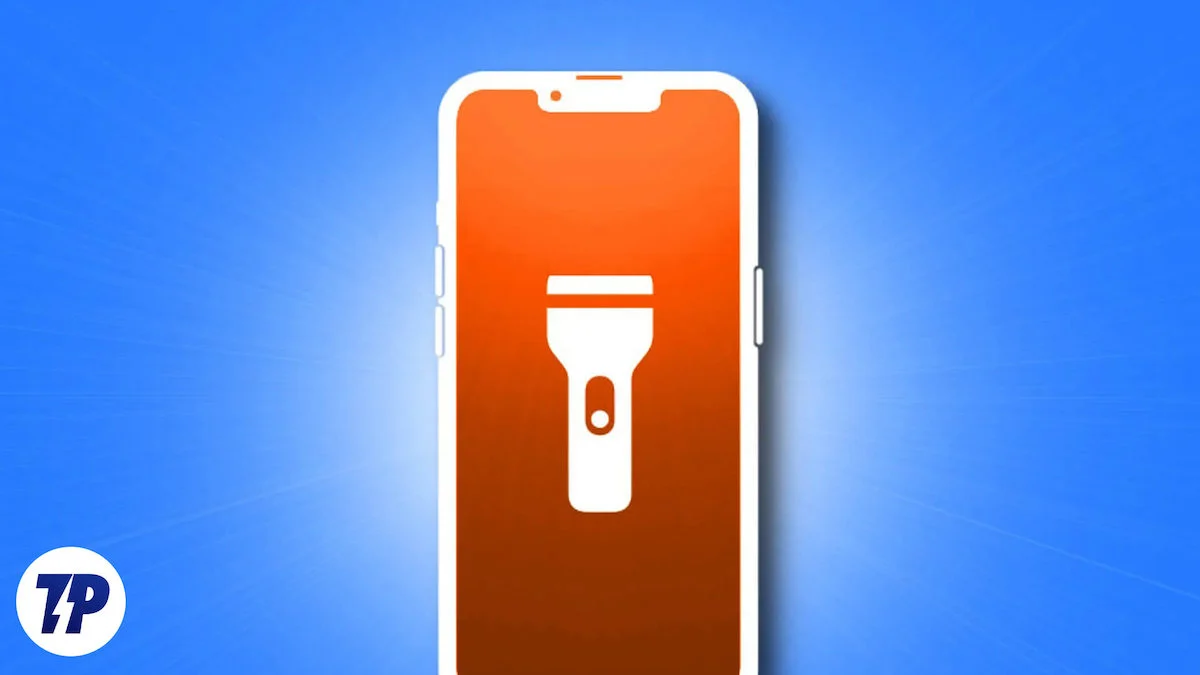
Apakah kita perlu mencari jalan dalam kegelapan atau pergi ke kamar kecil yang gelap pada dini hari, senter bisa berguna. Dalam situasi seperti itu, sangat penting untuk dapat dengan cepat mengakses tombol untuk menyalakan senter smartphone.
Meskipun banyak orang yang mengetahui fungsi senter di panel kontrol, pernahkah Anda berpikir untuk mengintegrasikan senter ke layar beranda iPhone Anda? Bayangkan bisa membuka kunci iPhone Anda dan mengaktifkan senter hanya dengan satu ketukan – bukankah itu bagus?
Pada artikel ini, kami akan menunjukkan kepada Anda cara menambahkan senter ke layar beranda iPhone agar mengakses fitur yang bermanfaat ini lebih mudah dari sebelumnya. Jadi, mari kita mulai!
Daftar isi
Cara Mengakses Senter di iPhone
Ada beberapa cara untuk menggunakan fitur senter di iPhone. Pertama, geser ke kiri pada layar kunci untuk membuka tombol senter, atau cukup tekan tombol senter di pojok kiri bawah layar kunci iPhone. Pilihan lainnya adalah menggunakan Siri dengan mengatakan, "Hai Siri, nyalakan senter." Pusat Kontrol, yang dapat Anda akses dengan menggesek ke bawah dari sudut kanan atas layar, juga memiliki tombol senter.
Jika Anda ingin mengakses senter iPhone Anda, yang terbaik adalah menyediakannya di layar beranda iPhone Anda, dan ada dua opsi lainnya. Cara pertama adalah menambahkan widget senter ke layar beranda, dan yang kedua adalah membuat tombol senter di layar beranda menggunakan aplikasi Pintasan. Metode alternatif ini memberikan akses cepat dan mudah ke fitur senter di iPhone.
Bisakah Saya Menambahkan Senter ke Layar Utama iPhone?
Sejujurnya, tidak ada cara mudah atau standar untuk menambahkan senter ke layar beranda iPhone tanpa mengunduh aplikasi pihak ketiga dan meletakkannya di sana.
Namun, kami telah meneliti dan menemukan bahwa ada solusi untuk menambahkan pintasan untuk menyalakan dan mematikan senter dengan cepat di layar beranda. Solusi ini melibatkan penggunaan aplikasi Pintasan, yang menghilangkan kebutuhan akan aplikasi pihak ketiga.
Tambahkan Senter ke Layar Beranda iPhone Menggunakan Aplikasi Pintasan
Meskipun ada banyak aplikasi senter, perangkat iOS tidak memiliki metode bawaan untuk mengakses fitur ini dengan cepat. Untungnya, ada solusi sederhana: Anda dapat membuat pintasan untuk mengaktifkan senter langsung dari layar beranda iPhone. Dan bagian terbaiknya? Dengan solusi ini, Anda tidak perlu lagi mengunduh aplikasi pihak ketiga.
Dengan aplikasi Pintasan, Anda dapat dengan mudah membuat pintasan untuk menyalakan senter hanya dengan satu ketukan, menghemat waktu dan kerepotan. Jika Anda menggunakan iOS 14 atau lebih baru, ikuti langkah-langkah di bawah ini untuk melakukannya.
1. Luncurkan aplikasi Pintasan di iPhone Anda.
2. Ketuk ikon plus ( + ) yang terletak di pojok kanan atas layar.
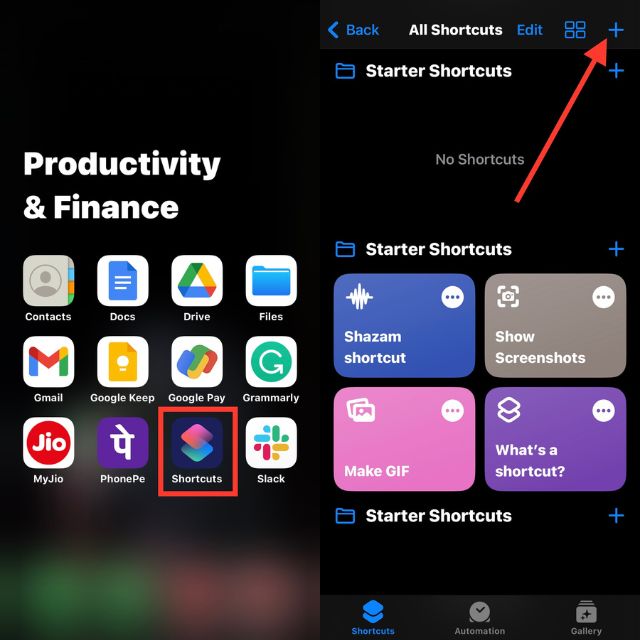
3. Klik Tambahkan tindakan
4. Ketik " Set Torch " di bilah pencarian di bagian atas dan pilih " Set Torch " dari daftar tindakan.
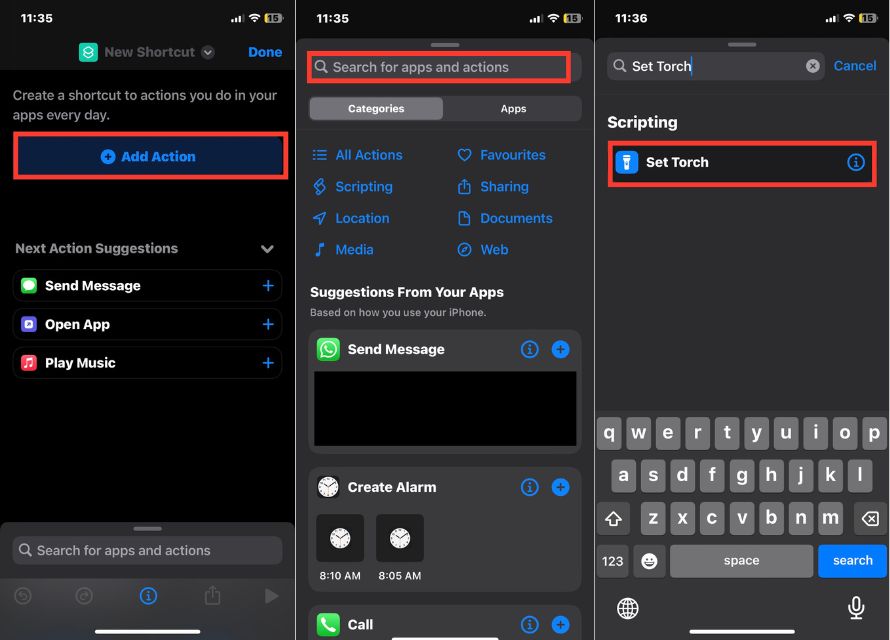
5. Ketuk Putar dan pilih Beralih dari perintah menu tindakan.
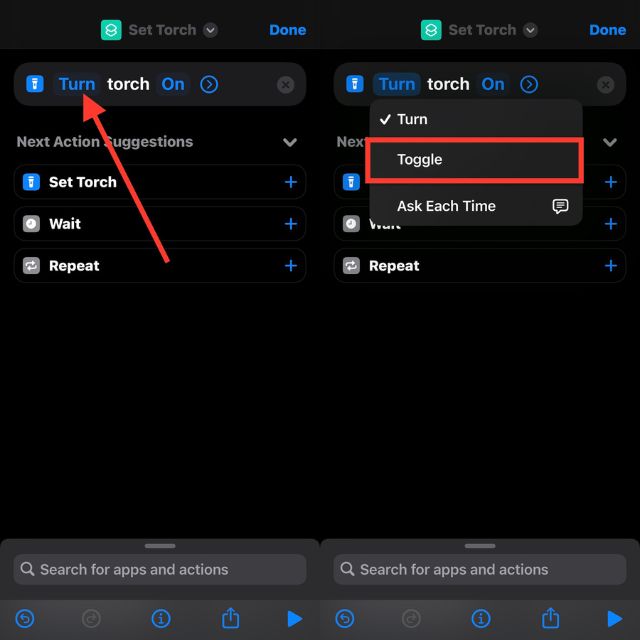
6. Ketuk ikon info (i) di bagian tengah bawah layar.
7. Pilih Tambahkan ke Layar Utama .

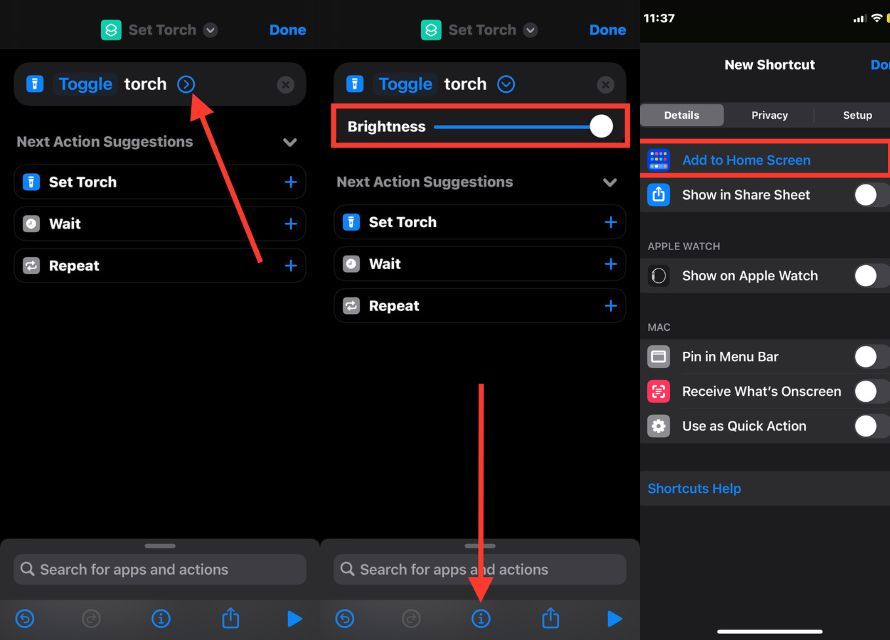
8. Masukkan nama untuk pintasan Anda dan pilih ikon.
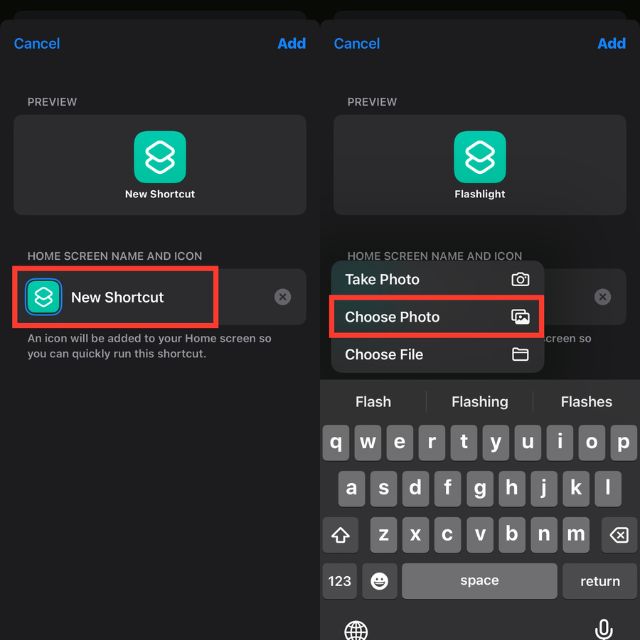

9. Klik Tambah lalu Selesai .
Itu dia! Layar beranda Anda sekarang berisi ikon senter. Cukup tekan pintasan Senter di layar Utama untuk menyalakan atau mematikan senter.
Tambahkan widget Senter di Layar Beranda iPhone Anda
Jika Anda suka menggunakan widget, Anda dapat mengintegrasikan widget senter ke iPhone yang menjalankan iOS 14 atau versi yang lebih baru. Salah satu keuntungan utama menyertakan widget di sistem Anda adalah menghindari menampilkan informasi pintasan di bagian atas layar saat Anda menjalankan pintasan. Ini bisa sangat berguna dalam situasi di mana Anda memerlukan antarmuka yang rapi atau ingin mengakses pintasan dengan cepat tanpa gangguan.
Pernyataan di atas menandakan bahwa ada satu syarat yang harus dipenuhi sebelum membuat widget, yaitu pembuatan shortcut untuk Flashlight. Artinya, membuat pintasan untuk Senter adalah langkah penting yang harus diselesaikan sebelum widget dapat dibuat.
1. Di layar awal, ketuk dan tahan ruang kosong.
2. Ketuk tombol “Plus” di pojok kiri atas.
3. Ketik Pintasan di kolom Cari widget dan pilih dari hasil pencarian.
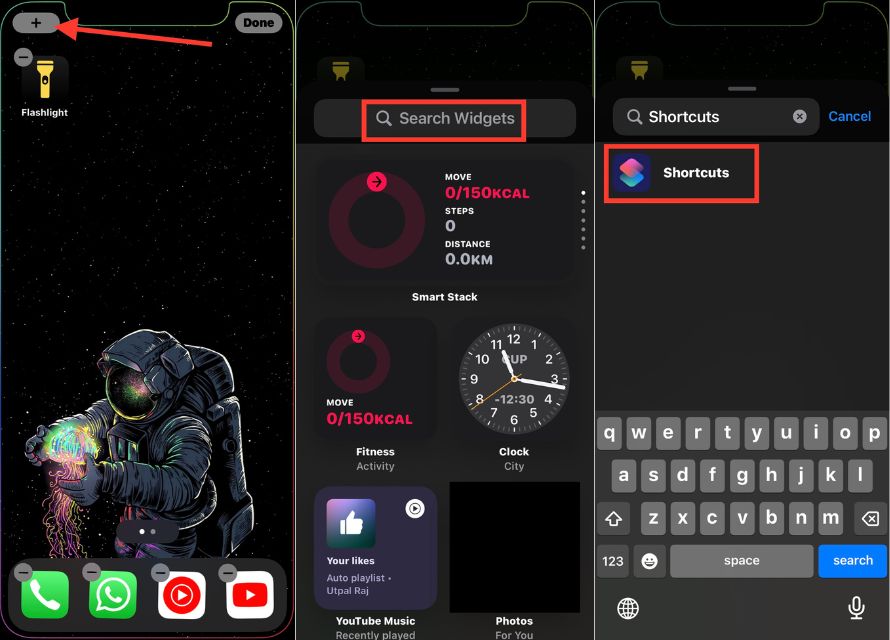
4. Ketuk tombol Tambahkan Widget untuk menambahkan widget pintasan ke layar Utama.
5. Terakhir, ketuk Selesai .
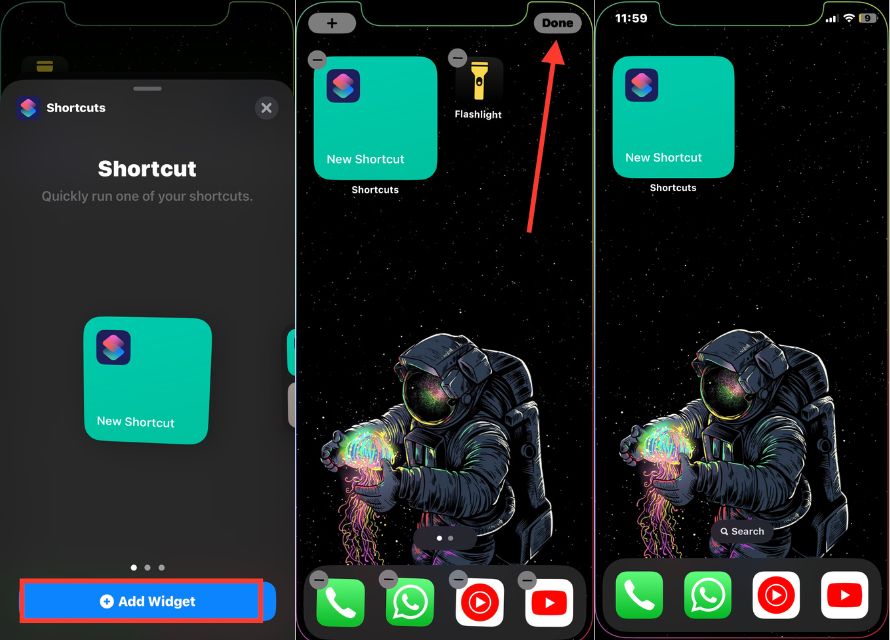
Menambahkan Senter ke Layar Utama Menjadi Mudah
Menambahkan senter ke layar beranda iPhone Anda adalah cara mudah dan nyaman untuk mengakses fitur berguna ini dengan cepat. Dengan beberapa langkah, Anda dapat menyesuaikan perangkat agar sesuai dengan kebutuhan dan meningkatkan kegunaannya.
Dengan mengikuti langkah-langkah di atas, Anda dapat menambahkan ikon senter ke layar beranda iPhone Anda. Kapan pun Anda membutuhkannya, Anda dapat memanfaatkan fakta bahwa itu sudah tersedia. Jika Anda belum mencobanya, cobalah dan lihat betapa mudahnya membuat kehidupan sehari-hari Anda.
FAQ tentang Menambahkan Senter di Layar Utama iPhone
1. Bagaimana cara mengaktifkan senter di iPhone tanpa menggunakan Pusat Kontrol?
Pada beberapa model iPhone, terdapat tombol senter di pojok kiri bawah layar kunci. Ketuk untuk menyalakan atau mematikan senter. Anda dapat mengubah kecerahan senter iPhone, yang merupakan fitur hebat.
2. Apa yang harus saya lakukan untuk mengembalikan obor ke layar kunci iPhone saya?
Buka aplikasi Pengaturan di iPhone Anda. Setelah memilih Panel Kontrol, gulir ke bawah dan ketuk ikon plus hijau di sebelah "Senter".
3. Mengapa senter di iPhone saya dinonaktifkan?
Saat Anda menggunakan mode hemat daya untuk menghemat baterai, lampu senter di iPhone Anda dinonaktifkan. Matikan mode hemat daya dengan masuk ke menu "Baterai" di aplikasi "Pengaturan".
4. Mengapa saya tidak dapat mengaktifkan obor iPhone saya dari layar kunci?
Jika senter iPhone Anda tidak berfungsi di layar kunci, Anda mungkin secara tidak sengaja menghapusnya dari Pusat Kontrol. Untuk mengaktifkannya kembali, navigasikan ke "Pengaturan"> "Pusat Kontrol" dan pilih "Senter".
5. Dapatkah saya mengaktifkan senter dengan tap belakang?
Anda dapat melakukan ini hanya dengan membuka menu Aksesibilitas di Pengaturan. Pergi ke Touch > Back Tap > Double Tap dan pilih Senter.
